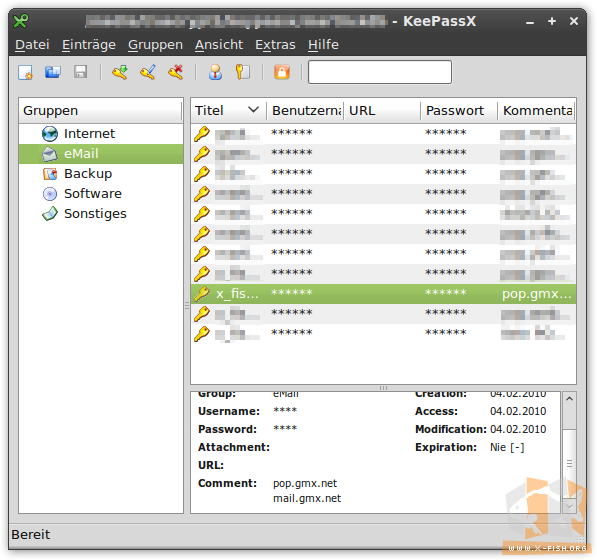Wer kennt es nicht: Da möchte man möglichst auf »Nummer sicher gehen«, verwendet Passwörter nicht doppelt und hat dabei auch die Hinweise für ein sicheres Passwort berücksichtigt.
Doch Gedanken wie »Wie hieß noch gleich das Passwort?« oder »Wie hieß der Satz, den ich mir merken wollte?« schießen einem dann unter Umständen im ungünstigsten Moment durch den Kopf.
Vor einigen Jahren hatte ich begonnen das Programm Password Safe zu verwenden. Dies lief jedoch ausschließlich unter Windows. Da sich mein bevorzugtes Betriebssystem zum Arbeiten und Surfen von Windows weg zu Linux hin entwickelt hatte, benötigte ich eine Software für Linux. Gut, man könnte sich mit Wine behelfen, aber das Gelbe vom Ei ist das eigentlich auch nicht. Perfekt wäre natürlich, wenn ich – wie einen Teil meiner übrigen Programme – auf die Passwörter sowohl unter Linux wie auch Windows zugreifen könnte.
Also begab ich mich auf die Suche nach einer Software, welche (kosten)frei und für mehrere Plattformen, mindestens jedoch Linux und Windows, verfügbar ist. Alternativ sollte ein Dateiformat verwendet werden, welches von unterschiedlichen Programmen ausgelesen werden kann.
Fündig wurde ich ziemlich schnell in Form von KeePassX.
Die Software bietet neben der eigentlichen Funktion als Passwortmanager Passwörter und Benutzernamen zu speichern auch noch die Möglichkeit, weitere Informationen in Form der vorgegebenen Felder oder im für Notizen vorgesehenen Feld zum jeweiligen Eintrag anzugeben. Sogar Dateien können einem Eintrag angefügt werden.
Weiterhin können über einen integrierten Passwortgenerator sichere, zufällig generierte Passwörter erstellt werden. Die Einträge werden nach Kategorieren angeordnet, dabei kann man selbst die Bezeichnung der Kategorien festlegen und ein kleines Piktogramm auswählen.
Wie man es von einem Programm zur sicheren Passwortverwaltung erwartet, werden alle Daten in einer verschlüsselten Datenbank abgelegt, deren Speicherort man frei wählen kann.
Die Datei beziehungsweise Datenbank ist laut den Angaben auf der Seite entweder mit AES oder Twofish verschlüsselt: »The complete database is always encrypted either with AES (alias Rijndael) or Twofish encryption algorithm using a 256 bit key«. Wer es noch ein wenig sicherer mag (oder ein Gewohnheitstier wie ich ist), der kann die Datenbank natürlich zusätzlich auch noch in einer verschlüsselten Partition oder in einem Container ablegen – beispielsweise mittels Truecrypt realisiert. 
Abschließend noch ein Absatz zum Format der Datenbank. Sie basiert auf dem Format von KeePass 1.x. KeePass 2.x ist bereits erschienen und wird von KeePass Password Safe verwendet. Leider sind die Versionen untereinander nicht kompatibel, das Dateiformat von KeePass 2.x basiert nicht auf jenem von KeePass 1.x. Ein Vergleich der Voraussetzungen und des Funktionsumfangs ist auf der Seite KeePass Edition Comparison zu finden.
Für den normalen Gebrauch sollte die von KeePassX verwendete Datenbank meiner Meinung nach jedoch vollkommen ausreichen. Zumindest konnte ich bisher bei meinem persönlichen Gebrauch keine Defizite feststellen.
Screenshots von KeePassX
Nach dem ganzen einleitenden Text nun ein paar Bilder. Die Screenshots auf dieser Seite zeigen die Software unter Windows in der Version 0.4.1, sowie unter Linux ebenfalls in der Version 0.4.1.
Nach dem Öffnen des Programms erhält man die weiter unten im zweiten Bild ersichtliche Darstellung. Man kann bereits die ersten Einträge vornehmen und die Datenbank abspeichern.
Ich möchte jedoch mit dem Anmeldefenster beginnen. Dieses Fenster erscheint, wenn man eine bereits abgespeicherte Datenbank öffnen möchte. Der Zugriff ist entweder über ein Masterpasswort und/oder aber über eine Schlüsseldatei möglich.
Nach der Eingabe der richtigen Zugangsdaten öffnet sich die verschlüsselt abgelegte Datenbank und man erhält Zugriff auf alle Passwörter. Um sie vor neugierigen Augen zu schützen, sind Benutername und Passwort standardmäßig durch Sternchen unkenntlich gemacht.
Um meine eigenen Daten zu schützen habe ich die relevanten Bildbereiche ein wenig »verpixelt«. Dies entspricht natürlich nicht der normalen Darstellung von KeePassX.
Wie man auf dem Screenshot am unteren Bildrand erkennen kann, werden die bereits erwähnten Notizen im Klartext dargestellt. Ebenso Informationen wann der Eintrag erstellt wurde, wann er zuletzt geändert wurde und – für den Fall das es angegeben wurde – wann der Eintrag seine Gültigkeit verliert.
Zum Vergleich die gleiche Datenbank, lediglich mit der Windows Version von KeePassX geöffnet (und eine andere Kategorie gewählt). Die Optik und Bedienung unterscheiden sich nicht, daher ist es einfach und bequem mit der gleichen Datenbank auf einem MultiOS-PC zu arbeiten oder aber die Datenbank samt portablem KeePassX auf einem USB-Stick mit sich herum zu tragen.
Im Einführungstext bin ich kurz darauf eingegangen, welche Daten von KeePassX verwaltet werden können. Neben den erwarteten Funktionen für Benutzername und Passwort können noch zusätzliche Felder verwendet werden.
Im Bereich »Kommentar« ist es zusätzlich möglich diesen als eine Art »Notizzettel« zu verwenden. Bei den Zugriffsdaten für einen Mailaccount ließen sich dort beispielsweise noch die Angaben zu den Servern ergänzen.
Weiterhin bietet KeePassX die Möglichkeit, eine Datei anzuhängen. Leider können nicht mehrere Dateien angehängt werden. Werden mehrere Dateien als Archiv angehängt, könnte man natürlich diese Einschränkung umgehen.
Abgerundet wird die Software dadurch, dass per Klick auf die Icons in den Zwischenspeicher kopierte Daten automatisch nach 20 Sekunden oder einen frei definierbaren Zeitraum überschrieben beziehungsweise gelöscht werden. Somit kann niemand – im Gegensatz zu anderen Lösungen – einfach das Passwort aus dem Zwischenspeicher holen wenn man den PC unbeaufsichtigt lässt.
Bleibt nur noch ein Tipp am Schluss: Die Datenbank selbst muss natürlich regelmäßig gesichert werden. Beispielsweise auf eine CD oder DVD gebrannt und im Regal fein säuberlich einsortiert. Nicht das irgendwann einmal alle Passwörter auf einen Schlag durch einen Festplattendefekt, Diebstahl oder unachtsames Löschen ausradiert werden. 
GnuPG/PGP verschlüsselte Textdatei
Warum nicht einfach eine Textdatei nehmen, den Inhalt vor dem Speichern mit GnuPG oder PGP verschlüsseln und gut? Nun ja, es ist einfach nicht so bequem und auch bei weitem nicht so übersichtlich.
Wieso ich das so sehe? Weil ich genau diese Variante mit Textdatei und GnuPG einige Jahre verwendet habe... 
X_FISH